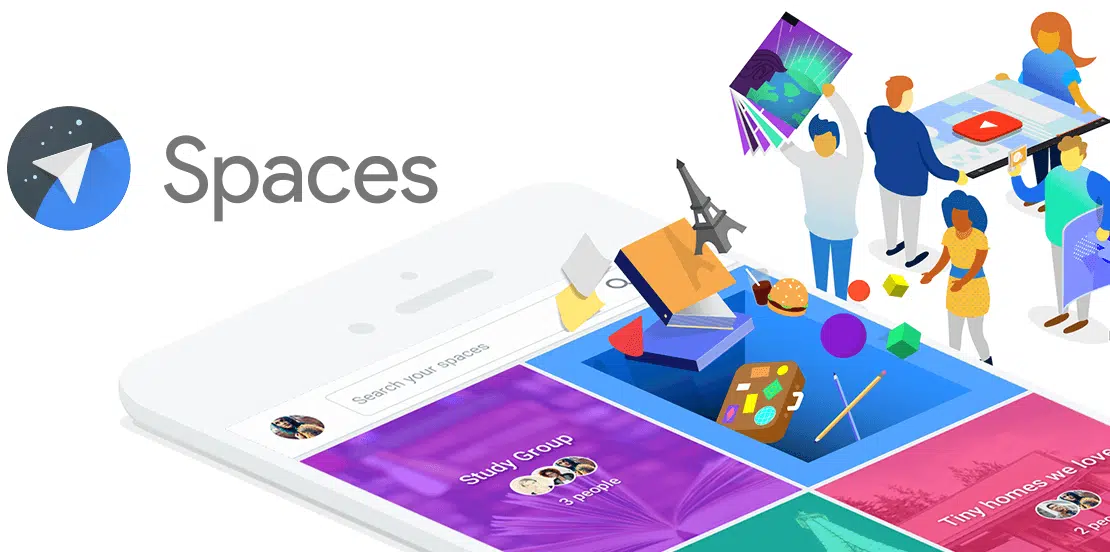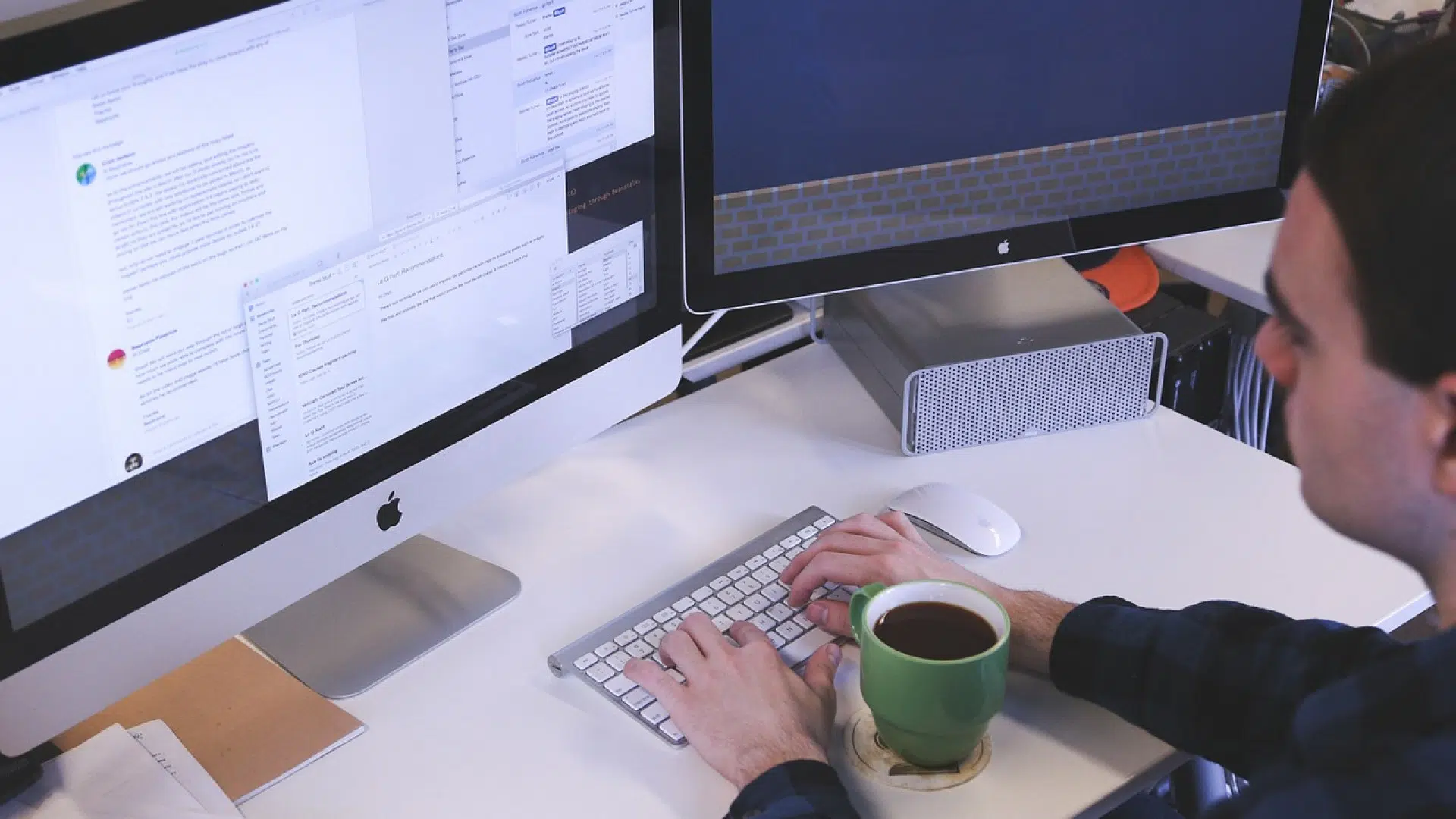Les mots de passe sont devenus notre sésame pour accéder à une multitude de services en ligne, des réseaux sociaux aux comptes bancaires. Pourtant, il n’est pas rare d’oublier ces précieuses combinaisons de caractères, surtout lorsqu’on en utilise plusieurs. Heureusement, il existe des astuces efficaces pour les retrouver rapidement et sans stress.
Utiliser les navigateurs Internet est l’une des solutions les plus simples. Chrome, Firefox ou Edge mémorisent souvent vos identifiants et mots de passe. Une autre méthode consiste à recourir à des logiciels de gestion de mots de passe, qui stockent et sécurisent toutes vos informations d’accès. Ne négligez pas les options de récupération proposées par les services en ligne eux-mêmes.
Utiliser les fonctionnalités intégrées des navigateurs pour retrouver vos mots de passe
Les navigateurs modernes comme Google Chrome, Mozilla Firefox et Microsoft Edge intègrent des gestionnaires de mots de passe. Ces outils permettent d’enregistrer automatiquement vos identifiants et mots de passe, simplifiant grandement la gestion de vos accès en ligne. Voici comment exploiter ces fonctionnalités.
Google Chrome
Pour accéder aux mots de passe enregistrés :
- Cliquez sur les trois points en haut à droite pour ouvrir le menu.
- Accédez à « Paramètres » puis à « Mots de passe ».
- Vous y trouverez une liste de tous vos mots de passe enregistrés.
Mozilla Firefox
Firefox propose aussi une gestion intégrée des mots de passe :
- Ouvrez le menu en cliquant sur les trois lignes horizontales.
- Allez dans « Options », puis « Vie privée et sécurité ».
- Dans la section « Identifiants et mots de passe », choisissez « Enregistrés ».
Microsoft Edge
Pour Edge, la procédure est similaire :
- Cliquez sur les trois points en haut à droite pour accéder au menu.
- Sélectionnez « Paramètres », puis « Profils ».
- Allez dans « Mots de passe » pour voir vos identifiants enregistrés.
Windows intègre aussi un gestionnaire de mots de passe accessible via le Panneau de configuration. Allez dans « Comptes d’utilisateur » et sélectionnez « Gestionnaire d’informations d’identification » pour retrouver vos mots de passe enregistrés.
Ces fonctionnalités intégrées facilitent grandement la gestion de vos mots de passe tout en assurant leur sécurité. Exploitez ces outils pour un accès rapide et fiable à vos services en ligne.
Recourir à un gestionnaire de mots de passe pour une récupération simplifiée
Utiliser un gestionnaire de mots de passe dédié présente de nombreux avantages. Ces outils spécialisés vont au-delà des fonctionnalités intégrées des navigateurs en offrant une sécurité renforcée et une gestion centralisée de vos mots de passe. Parmi les solutions les plus populaires, on trouve Dashlane, NordPass, LastPass et Legapass.
Les caractéristiques des principaux gestionnaires
- Dashlane : reconnu pour son interface conviviale et son stockage sécurisé. Il offre aussi une fonctionnalité de surveillance du dark web, alertant les utilisateurs en cas de compromission de leurs données.
- NordPass : utilise un chiffrement de bout en bout et propose une reconnexion rapide. Son interface intuitive facilite la gestion des mots de passe, même pour les utilisateurs moins expérimentés.
- LastPass : permet de générer et de stocker des mots de passe complexes en toute sécurité. Il offre aussi des options de partage sécurisé pour les équipes.
- Legapass : sécurise vos mots de passe grâce à un chiffrement de niveau militaire. Idéal pour ceux qui cherchent un niveau de sécurité maximal.
Ces gestionnaires chiffrent vos données privées, garantissant que seuls vous pouvez y accéder. En plus de sécuriser vos mots de passe, ils offrent souvent des fonctionnalités supplémentaires, comme la génération de mots de passe forts et la synchronisation entre vos appareils.
Adoptez l’un de ces outils pour simplifier la récupération de vos mots de passe tout en renforçant votre sécurité en ligne. La centralisation et le chiffrement de vos informations sensibles vous permettront de naviguer sereinement sans craindre pour la confidentialité de vos données.
Techniques avancées pour récupérer des mots de passe oubliés
Pour les utilisateurs de Windows 10, Windows 11 ou même Windows 7, plusieurs méthodes avancées existent pour retrouver des mots de passe oubliés. Ces techniques nécessitent souvent des droits administrateur, mais elles peuvent se révéler très efficaces.
Utiliser l’Éditeur de registre
L’Éditeur de registre permet de récupérer certains mots de passe stockés. Voici comment procéder :
- Ouvrez l’Éditeur de registre (tapez ‘regedit’ dans la barre de recherche Windows).
- Accédez à la clé appropriée en fonction du logiciel ou de la fonction dont vous souhaitez récupérer le mot de passe.
- Recherchez les valeurs de type ‘Password’ ou similaires.
Le Gestionnaire d’identifiants
Le Gestionnaire d’identifiants, intégré dans Windows, est une autre solution. Pour y accéder :
- Ouvrez le Panneau de configuration.
- Allez dans ‘Comptes d’utilisateurs’ puis ‘Gestionnaire d’identifiants’.
- Vous y trouverez les mots de passe enregistrés pour les sites web et les applications.
Utiliser l’Invite de commande
L’Invite de commande peut aussi être utilisée pour récupérer des mots de passe. Cette méthode est plus technique :
- Ouvrez l’Invite de commande en tant qu’administrateur.
- Utilisez des commandes spécifiques telles que ‘net user’ pour afficher les comptes utilisateurs et potentiellement leur statut.
Ces méthodes, bien que techniques, offrent des solutions robustes pour ceux qui ont perdu leurs mots de passe sur des systèmes Windows. Prenez soin de toujours conserver vos mots de passe dans un lieu sécurisé et d’utiliser des gestionnaires de mots de passe pour une gestion simplifiée et sécurisée.
Conseils pour sécuriser et gérer efficacement vos mots de passe
L’utilisation des fonctionnalités intégrées des navigateurs est une première étape pour gérer vos mots de passe. Que vous utilisiez Mozilla Firefox, Google Chrome ou Microsoft Edge, chaque navigateur intègre un gestionnaire de mots de passe. Ces gestionnaires permettent d’enregistrer automatiquement vos mots de passe, facilitant ainsi leur récupération.
Pour accéder à ces mots de passe enregistrés :
- Sur Google Chrome : Allez dans les paramètres, puis ‘Mots de passe’.
- Sur Mozilla Firefox : Accédez aux options, puis ‘Vie privée et sécurité’ où vous trouverez ‘Identifiants et mots de passe’.
- Sur Microsoft Edge : Dirigez-vous vers les paramètres et cliquez sur ‘Profils’, puis ‘Mots de passe enregistrés’.
Recourir à un gestionnaire de mots de passe dédié offre une sécurité accrue. Des solutions comme Dashlane, NordPass, LastPass ou Legapass chiffrent vos données privées. Dashlane, par exemple, est réputé pour son interface conviviale et son stockage sécurisé. NordPass utilise un chiffrement de bout en bout et offre une reconnexion rapide. LastPass permet de générer et de stocker des mots de passe complexes en toute sécurité. Legapass sécurise vos mots de passe grâce à un chiffrement de niveau militaire.
Pour une sécurité maximale, combinez ces outils avec des méthodes comme Touch ID ou Face ID pour vous connecter sans avoir à saisir de mot de passe. Ces technologies biométriques ajoutent une couche de sécurité supplémentaire, rendant l’accès à vos comptes plus simple et plus sûr. Adoptez ces pratiques pour une gestion optimale de vos mots de passe, garantissant la sécurité de vos informations sensibles.